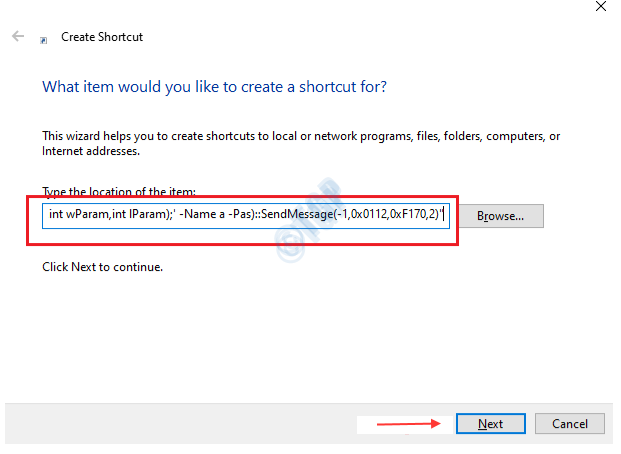विंडोज 10 में "इस पीसी" के तहत "मैनेज" विकल्प को कैसे सक्षम / अक्षम करें: - जब आप पर राइट क्लिक करें यह पीसी आइकन, दिखाई देने वाले संदर्भ मेनू में, आप नाम का एक विकल्प ढूंढ पाएंगे प्रबंधित. प्रबंधित विकल्प एक बहुत शक्तिशाली विकल्प है। हो सकता है कि आप नहीं चाहते कि आपके कंप्यूटर के अन्य उपयोगकर्ता इस फ़ंक्शन का उपयोग करें। उस स्थिति में, आप इस विकल्प को हमेशा अक्षम कर सकते हैं। कुछ बहुत ही आसान चरणों के साथ इस सरल ट्रिक को हैक करने का तरीका जानने के लिए लेख में गोता लगाएँ।

चरण 1
- दबाएँ जीत + आर कुंजियाँ एक साथ खोलने के लिए Daud संवाद बॉक्स। जब यह खुल जाए, तो टाइप करें regedit और एंटर की दबाएं।

चरण दो
- यह खुल जाएगा रजिस्ट्री संपादक आपके लिए खिड़की। अगले के रूप में, आपको निम्न पथ पर नेविगेट करने की आवश्यकता है:
HKEY_CURRENT_USER\SOFTWARE\Microsoft\Windows\CurrentVersion\Policies\Explorer.
- सुनिश्चित करें कि जिस पथ पर आपने नेविगेट किया है वह सही है। हाइलाइट एक्सप्लोरर उस पर क्लिक करके कुंजी। दाएँ विंडो फलक में, नाम की प्रविष्टि की तलाश करें NoManageMyComputerVerb. यदि ऐसी कोई प्रविष्टि नहीं है, तो दाएँ विंडो फलक में खाली जगह पर राइट क्लिक करें, पर क्लिक करें नवीन व और फिर DWORD (32-बिट) मान.

चरण 3
- नव निर्मित DWORD मान को इस रूप में नाम दें NoManageMyComputerVerb.

चरण 4
- पर डबल क्लिक करें NoManageMyComputerVerb इसे संपादित करने के लिए DWORD मान मूल्यवान जानकारी. यदि आप अक्षम करना चाहते हैं प्रबंधित के तहत विकल्प यह पीसी या मेरा कंप्यूटर, फिर दर्ज करें 1 में मान के रूप में मूल्यवान जानकारी मैदान। मारो ठीक है बटन। परिवर्तन अगले सिस्टम बूट के साथ होंगे।

यदि आप होने की प्रारंभिक सेटिंग्स पर वापस जाना चाहते हैं प्रबंधित के तहत विकल्प यह पीसी, तो आप हमेशा नए बनाए गए को हटा सकते हैं NoManageMyComputerVerb DWORD मान। आशा है कि आपको लेख उपयोगी लगा होगा। यदि आप किसी भी कदम के साथ फंस गए हैं, तो बेझिझक टिप्पणी करें, हमें मदद करने में खुशी होगी। अधिक ट्रिक्स, टिप्स और हैक्स के लिए बने रहें।